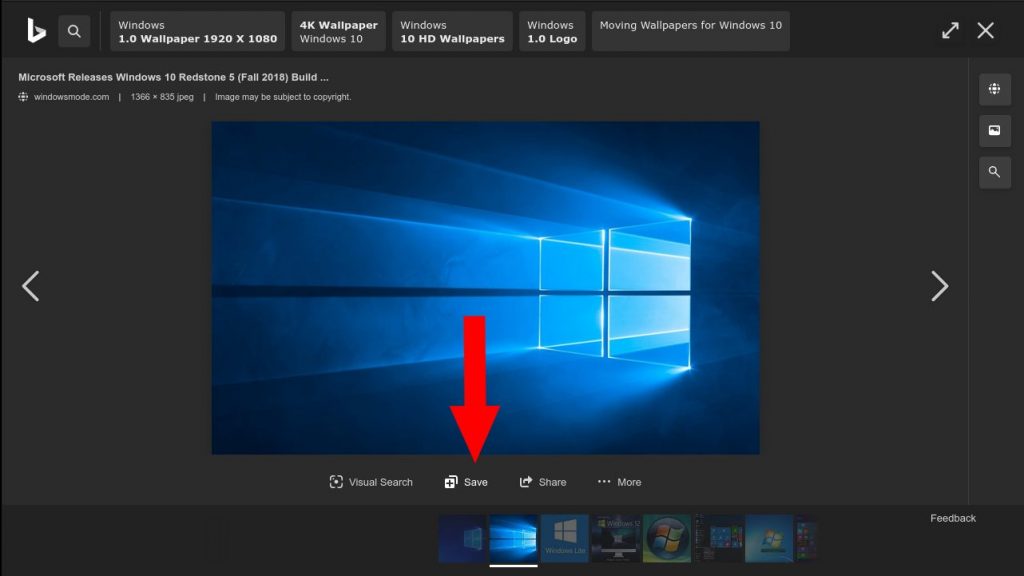Bing検索結果のセットを作成する方法
写真、ビデオ、ニュース、場所をBingから保存するには、検索結果の下にある[保存]ボタンをクリックして、それらをMyBingに追加します。
Webの検索とメモの作成:これを行うには数十の方法があり、Microsoft自体がそれらのいくつかを提供しています。 To-Do、OneNote、または 新しいグループ機能 Edgeでは、後で検索結果をクリッピングする場合に多くのオプションがあります。
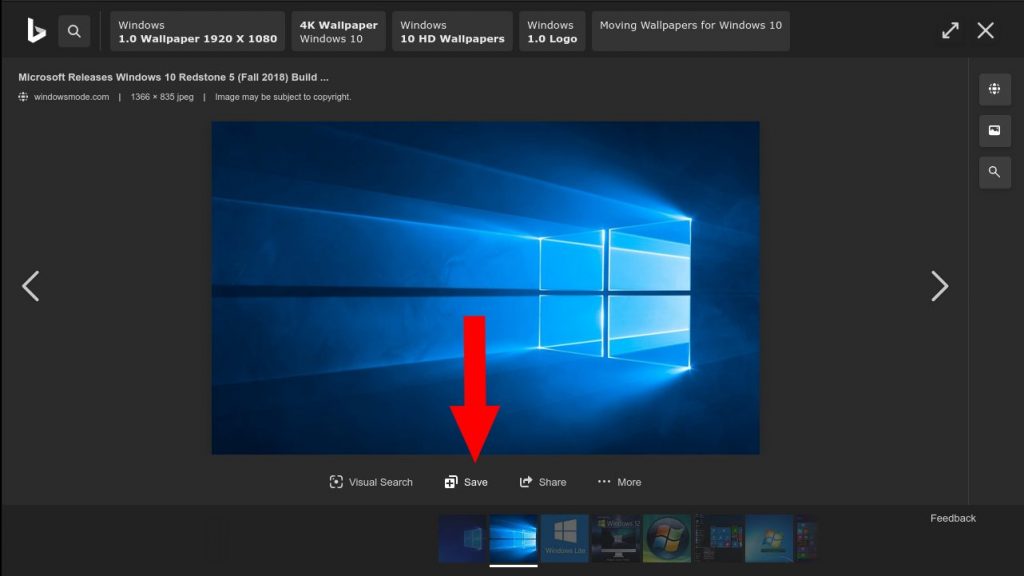
ただし、Bingを使用する場合は、それらを使用する必要がない場合があります。 現在はほとんど言及されていませんが、Bingには独自の「グループ」機能が何年もあります。 写真、ビデオ、ニュースを検索結果からメモを取るアプリやPinterestを彷彿とさせる特別なインターフェースに保存できます。
任意の画像、ビデオ、またはニュース検索のグループを使用できます。 この例では画像を使用しています。 グループに画像を追加するには、サムネイルプレビューをタップして、画像を全画面で開きます。 次に、画面の下部にある[保存]ボタンをクリックします。 グループ内の画像を表示するには、[すべて表示]リンクをクリックします。
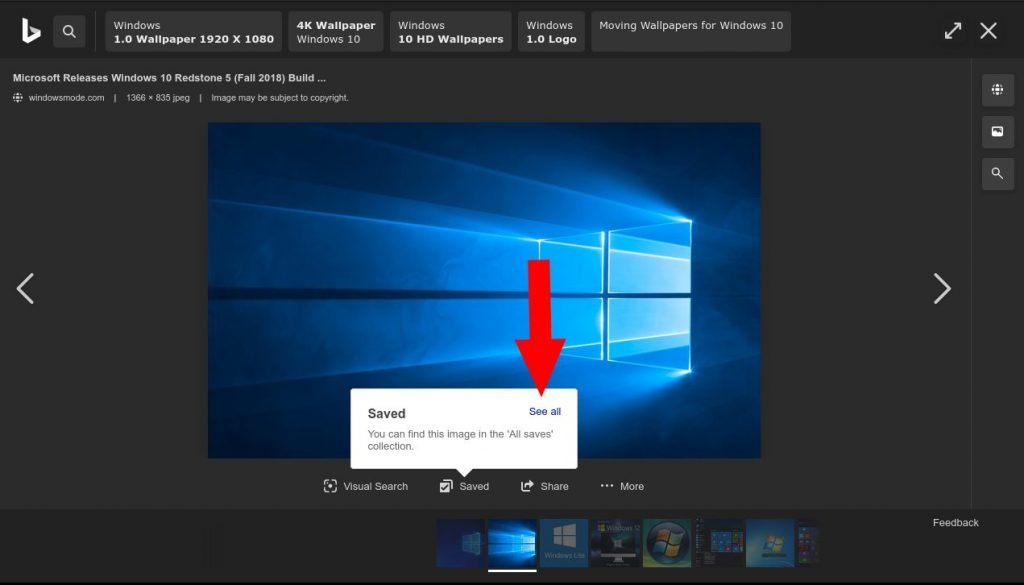
コンテンツは、保存した検索結果にちなんで名付けられたグループに自動的に並べ替えられます。 Bingは、画像のタイトルや説明などのメタデータも自動的にキャプチャします。 保存したコレクションには、Bingの右上のハンバーガーメニューにある[マイコンテンツ]リンクからいつでもアクセスできます。
新しいグループを作成するには、左側のサイドバーにある[新規]ボタンをクリックします。 あなたのグループ名。 次に、チェックボックスをクリックし、[移動]をクリックして新しいグループを選択することにより、アイテムをそのグループに移動できます。
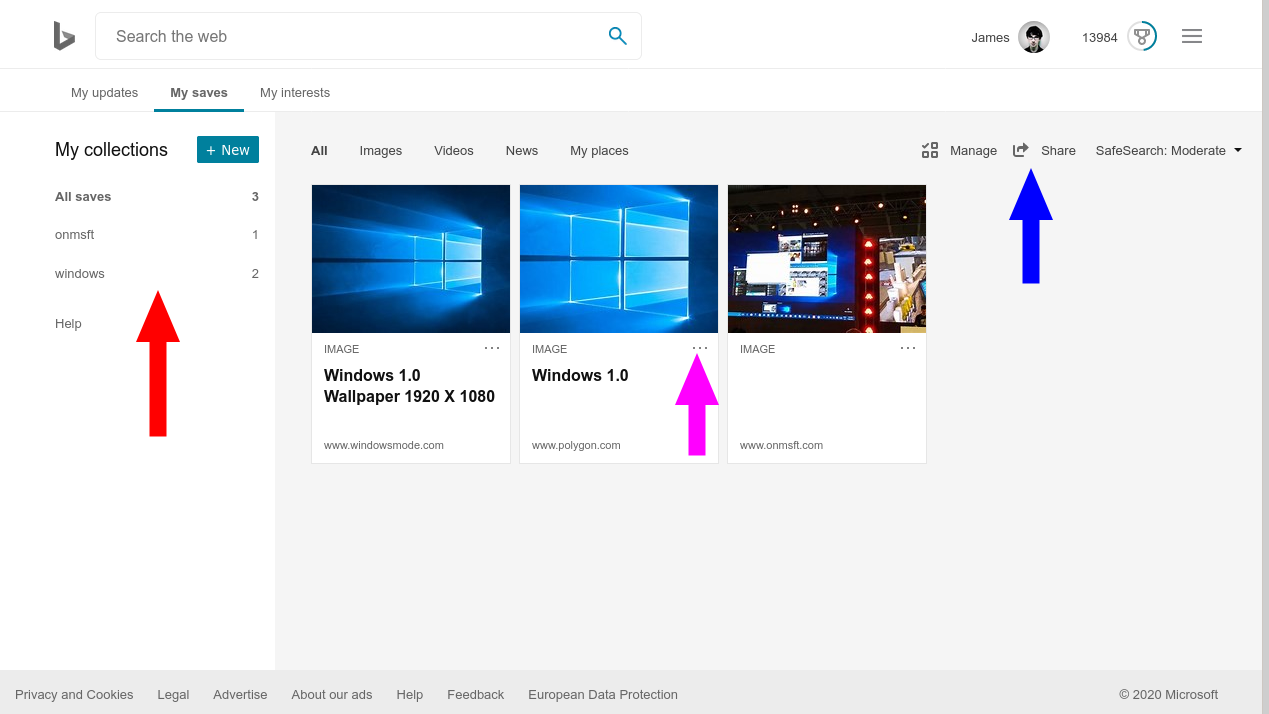
アイテムを削除するには、カードのXNUMXつのドットのアイコン(「…」)をクリックして、[削除]を押します。 右上の「共有」ボタンでグループを共有できます。 これにより、他の人があなたのコンテンツを表示するために使用できる、公的にアクセス可能なリンクが作成されます。
すべてを考慮すると、Bingグループは、Microsoftが最近Webを刈り取ろうとした試みと比較すると、やや必要最低限のものです。 OneNoteやTo-Doなどのアプリは、高速で使いやすいまま、Bingの機能セットをすでに上回っています。 の出現で Edgeのグループ Bingグループを使用する簡単な理由が見つかるかもしれません。
ただし、真のクロスデバイスとクロスプラットフォームの互換性(単なるWebサイト)や検索クエリによるコンテンツの自動命名など、いくつかの利点があります。 ただし、今後数年間でそれが消えたり、別のサービスに統合されたりしても驚くことはありません。